अपने लिनक्स डेस्कटॉप पर अपनी एंड्रॉइड स्क्रीन कैसे डालें
यह हर दिन नहीं हो सकता है, लेकिन ऐसे समय होंगे जब आपको अपने एंड्रॉइड स्क्रीन को अपने लिनक्स पीसी में दर्पण करने की आवश्यकता होगी। आपके मोबाइल फोन से प्रस्तुतिकरण देने, आपके एंड्रॉइड डिवाइस को छूए बिना विकसित किए जा रहे ऐप की जांच करने के लिए, बड़ी स्क्रीन पर फोटो और अन्य मीडिया देखने के लिए कई कारण हो सकते हैं। कोई फर्क नहीं पड़ता कि कारण क्या है लिनक्स डेस्कटॉप पर अपनी एंड्रॉइड स्क्रीन डालने में वाकई आसान है। यहां एक सरल और सीधा तरीके से इसे कैसे किया जाए।
अपने लिनक्स पीसी पर एंड्रॉइड स्क्रीन को कास्ट या मिरर करने के कई तरीके हैं। मैं आपको वायर्ड और वायरलेस दोनों विधियों में से दो सबसे आसान तरीकों को दिखाने जा रहा हूं। जिस विधि के साथ आप सहज हैं उसका पालन करें। इसके अलावा, नीचे दिखाए गए तरीके किसी भी लिनक्स वितरण से स्वतंत्र हैं। आपको केवल Google क्रोम वेब ब्राउज़र होना चाहिए।
लिनक्स डेस्कटॉप पर वायरलेस रूप से अपनी एंड्रॉइड स्क्रीन कास्ट करें
लिनक्स डेस्कटॉप पर वायरलेस रूप से अपनी एंड्रॉइड स्क्रीन डालने के लिए, हम स्क्रीन कास्ट नामक एक निःशुल्क ऐप का उपयोग करने जा रहे हैं। यह ऐप बहुत ही कम है और आपकी एंड्रॉइड स्क्रीन वायरलेस रूप से तब तक रखता है जब तक कि आपका सिस्टम और एंड्रॉइड डिवाइस दोनों एक ही नेटवर्क पर न हों।
किसी अन्य एंड्रॉइड ऐप की तरह स्क्रीन कास्ट डाउनलोड और इंस्टॉल करें। एक बार इंस्टॉल हो जाने पर, ऐप मेनू खोलें और ऐप लॉन्च करें। ऐप लॉन्च करने के बाद, मुख्य स्क्रीन पर दिखाई देने वाले "स्टार्ट" बटन पर टैप करें।

पुष्टिकरण विंडो में "अभी प्रारंभ करें" बटन पर टैप करें। यदि आप इस विंडो को दोबारा नहीं देखना चाहते हैं, तो बस "फिर से न दिखाएं" चेकबॉक्स का चयन करें।

अब, अपने पसंदीदा ब्राउज़र में प्रदर्शित यूआरएल टाइप करें। जैसे ही आप यूआरएल निष्पादित करेंगे, आपकी स्क्रीनकास्टिंग शुरू हो जाएगी, और आपके एंड्रॉइड डिवाइस पर जो कुछ भी आप करेंगे वह आपके लिनक्स मशीन पर प्रतिबिंबित होगा।

एक न्यूनतम ऐप होने के नाते, कास्टिंग करते समय छवि गुणवत्ता को ट्विक करने के लिए कोई सेटिंग नहीं है। हालांकि, आप पासवर्ड को कनेक्शन की रक्षा कर सकते हैं। पासवर्ड सुरक्षा सक्षम करने के लिए, ऊपरी-बाएं कोने में दिखाई देने वाले मेनू आइकन (तीन क्षैतिज रेखाएं) पर टैप करें और "सेटिंग्स" विकल्प का चयन करें।

चेकबॉक्स का चयन करें "स्क्रीन कास्ट देखने के लिए आवश्यक पासवर्ड" और आप जाने के लिए अच्छे हैं।

इस बिंदु से आगे, जब भी आप अपने वेब ब्राउज़र से स्क्रीनकास्ट तक पहुंचने का प्रयास करते हैं, तो आपको पासवर्ड के लिए संकेत मिलेगा। बस ऐप में प्रदर्शित पासवर्ड टाइप करें और स्क्रीनकास्टिंग शुरू हो जाएगा।

यूएसबी के माध्यम से एक लिनक्स डेस्कटॉप पर अपनी एंड्रॉइड स्क्रीन कास्ट करें
यदि आप एक ही नेटवर्क पर नहीं हैं या वायरलेस रूप से अपनी स्क्रीन को डालने में सक्षम नहीं हैं, तो आप यूएसबी के माध्यम से अपने एंड्रॉइड डिवाइस को कनेक्ट करके इसे प्राप्त कर सकते हैं। कुछ भी करने से पहले, आपको यूएसबी डिबगिंग मोड के बाद डेवलपर विकल्प को सक्षम करने की आवश्यकता है।
ओपन डेवलपर विकल्प। अब, यूएसबी डिबगिंग मोड को सक्षम करने के लिए "यूएसबी डिबगिंग मोड" के बगल में स्थित बटन को नीचे स्क्रॉल करें और टॉगल करें।

डिबगिंग मोड को सक्षम करने के बाद, अपना क्रोम वेब ब्राउज़र खोलें और व्हायर क्रोम ऐप इंस्टॉल करें।

एक बार इंस्टॉल हो जाने पर, यूएसबी के माध्यम से अपने एंड्रॉइड डिवाइस को कनेक्ट करें और क्रोम ब्राउजर में व्हायर ऐप लॉन्च करें। आप पता बार में URL chrome://apps दर्ज करके अपने सभी क्रोम ऐप्स तक पहुंच सकते हैं।

उपर्युक्त कार्रवाई Vysor ऐप खोल देगा। यहां, "डिवाइस खोजें" बटन पर क्लिक करें।

जैसे ही आप बटन पर क्लिक करेंगे, वैसर सभी संलग्न एंड्रॉइड डिवाइस सूचीबद्ध करेगा। सूची से अपने डिवाइस का चयन करें और "चयन करें" बटन पर क्लिक करें।

आपको संकेत दिया जाएगा कि आप अपने एंड्रॉइड डिवाइस पर कनेक्शन की अनुमति देना चाहते हैं या नहीं। जारी रखने के लिए बस "ठीक" बटन पर टैप करें।

एक बार जब आप कनेक्शन की अनुमति देते हैं, तो Vysor स्वचालित रूप से आवश्यक Vysor एंड्रॉइड ऐप इंस्टॉल करेगा। स्थापना प्रक्रिया के बाद, आप अपनी एंड्रॉइड स्क्रीन को अपनी लिनक्स मशीन पर डालेंगे।

वैसर के बारे में अच्छी बात यह है कि आप सीधे अपने डेस्कटॉप से अपने डिवाइस को नियंत्रित कर सकते हैं। यदि आप चाहते हैं, तो आप क्रमशः वीडियो और कैमरा आइकन पर क्लिक करके स्क्रीनशॉट रिकॉर्ड और ले सकते हैं।

इसके अलावा, छोटे सेटिंग्स आइकन पर क्लिक करके, आप विभिन्न सेटिंग्स को अनुकूलित कर सकते हैं जैसे कास्टिंग गुणवत्ता, रिज़ॉल्यूशन इत्यादि।

हालांकि, अधिकांश सेटिंग्स लॉक हैं, और आपको उन्हें अनलॉक करने के लिए ऐप खरीदने की आवश्यकता है। समर्थक संस्करण के साथ आप वायरलेस रूप से अपनी एंड्रॉइड स्क्रीन भी डाल सकते हैं।
लिनक्स में अपनी एंड्रॉइड स्क्रीन डालने के लिए उपर्युक्त तरीकों का उपयोग करने के बारे में अपने विचारों और अनुभवों को साझा करने के नीचे टिप्पणी करें।


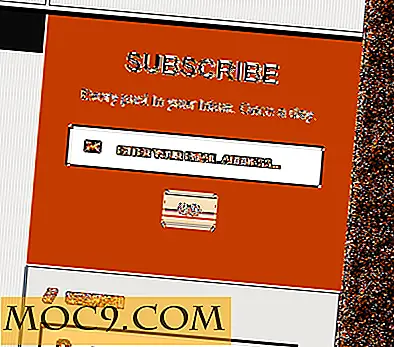

![एक आई टेस्ट की आवश्यकता है? इसके लिए ऐप्स हैं [आईओएस]](http://moc9.com/img/Eye-EyeXam.jpg)


